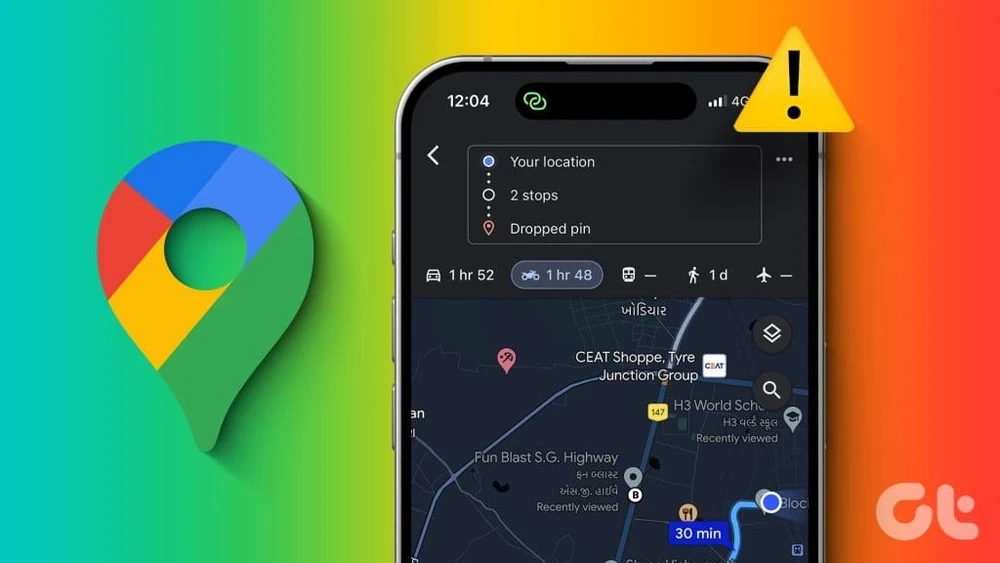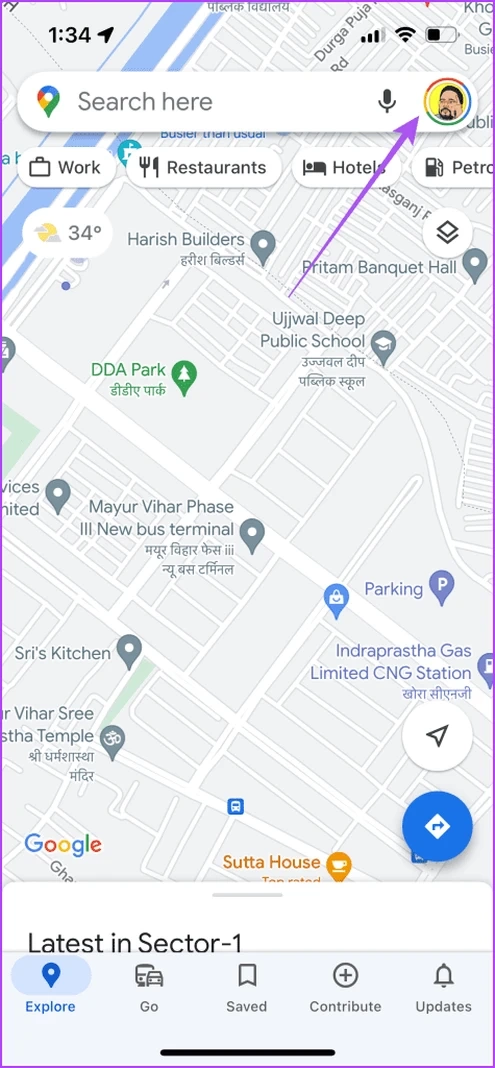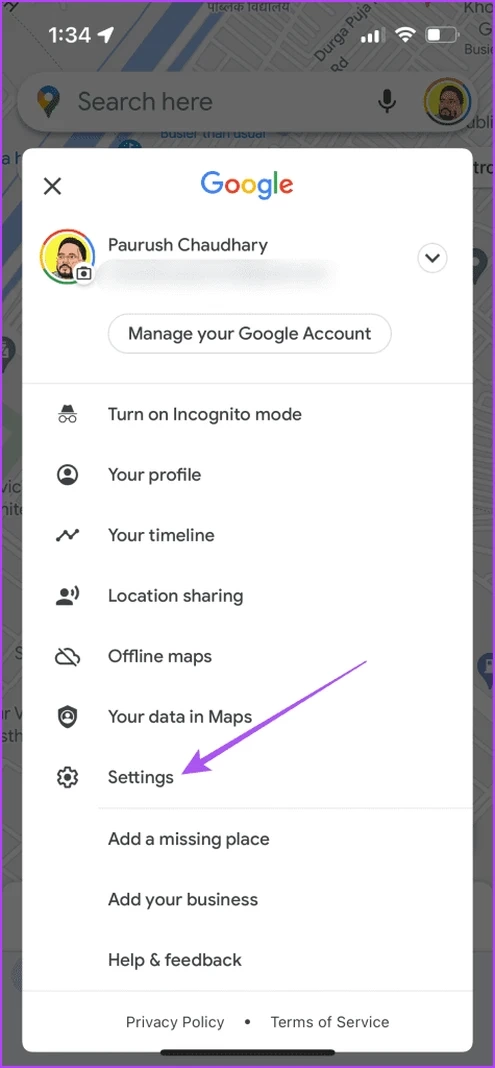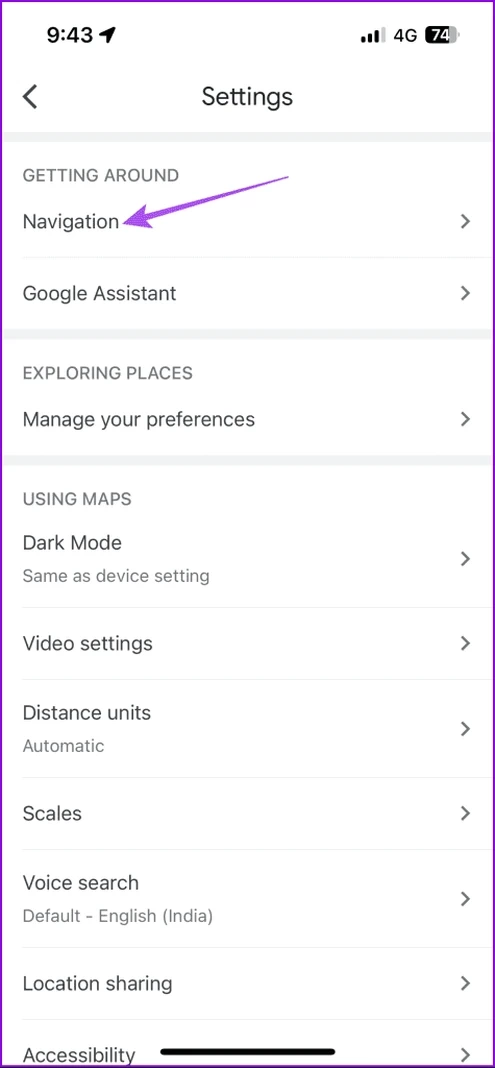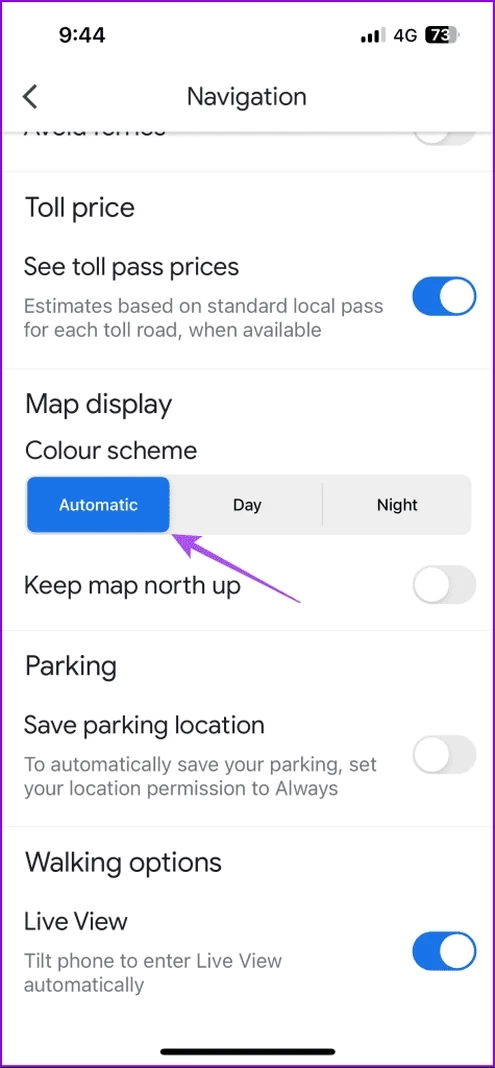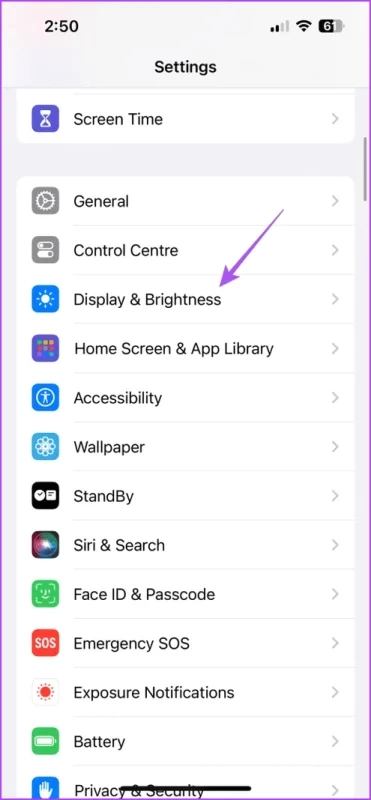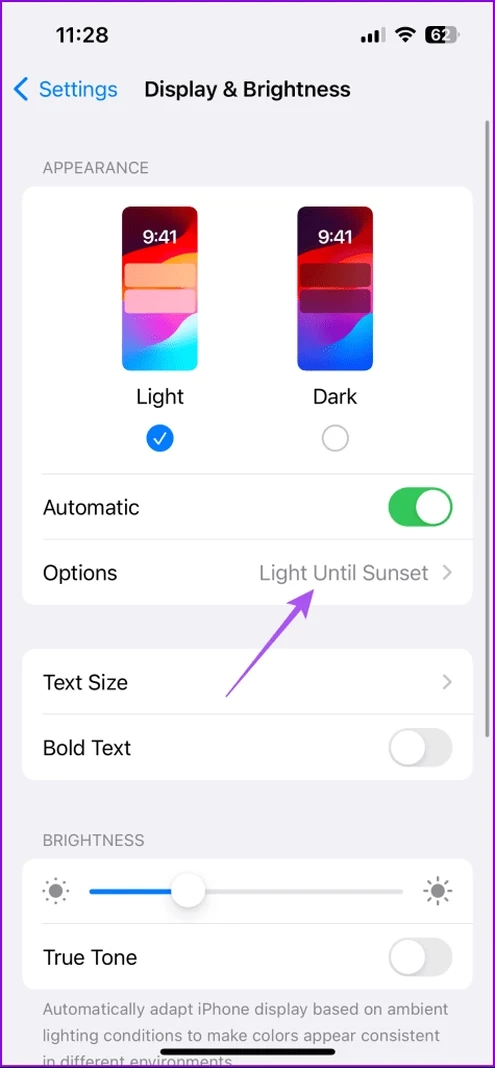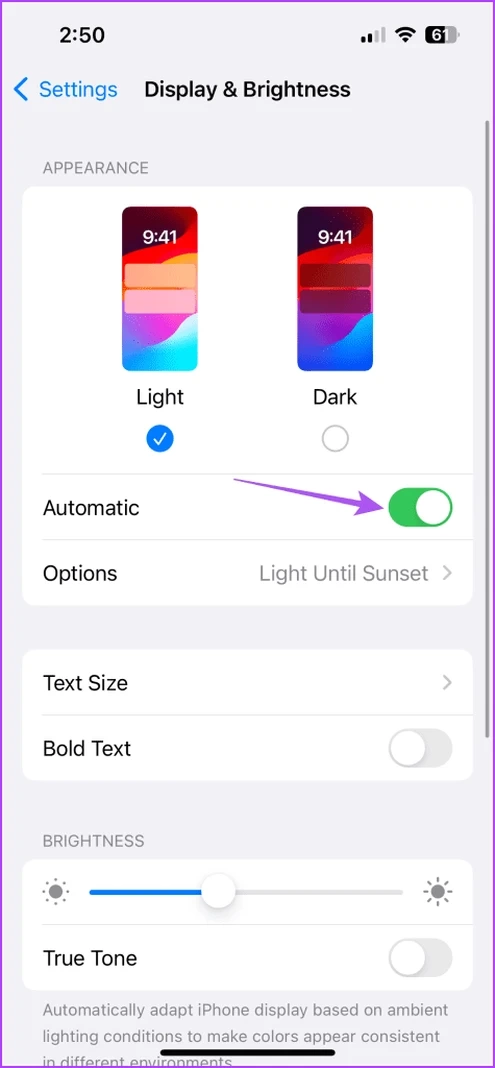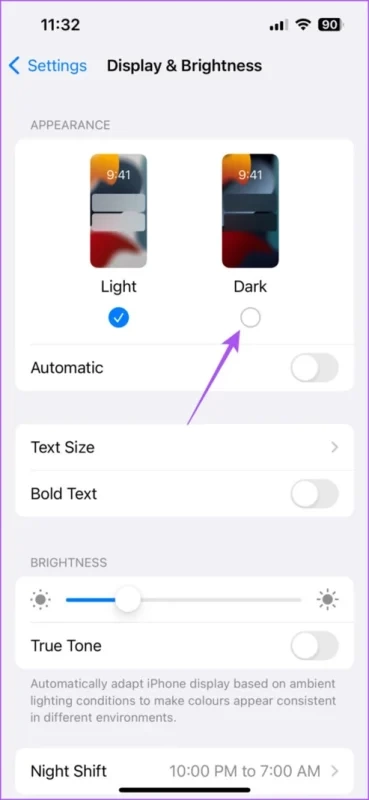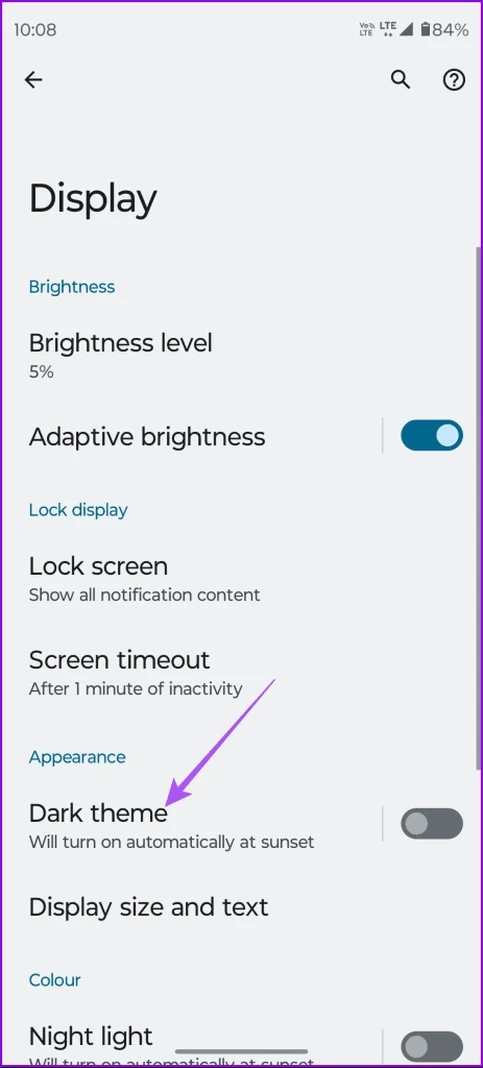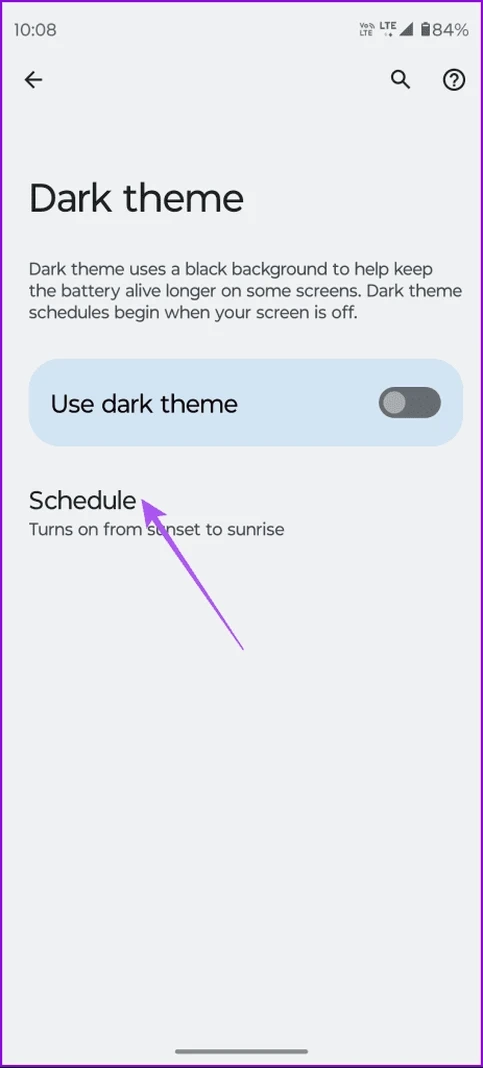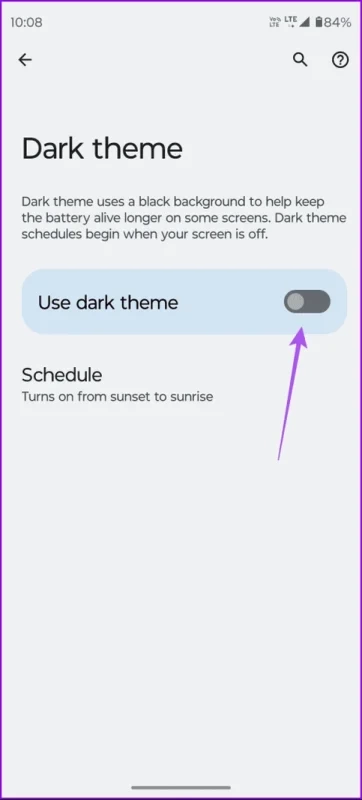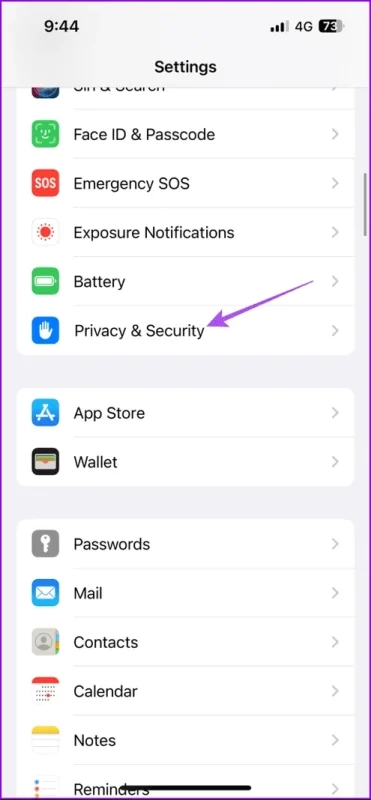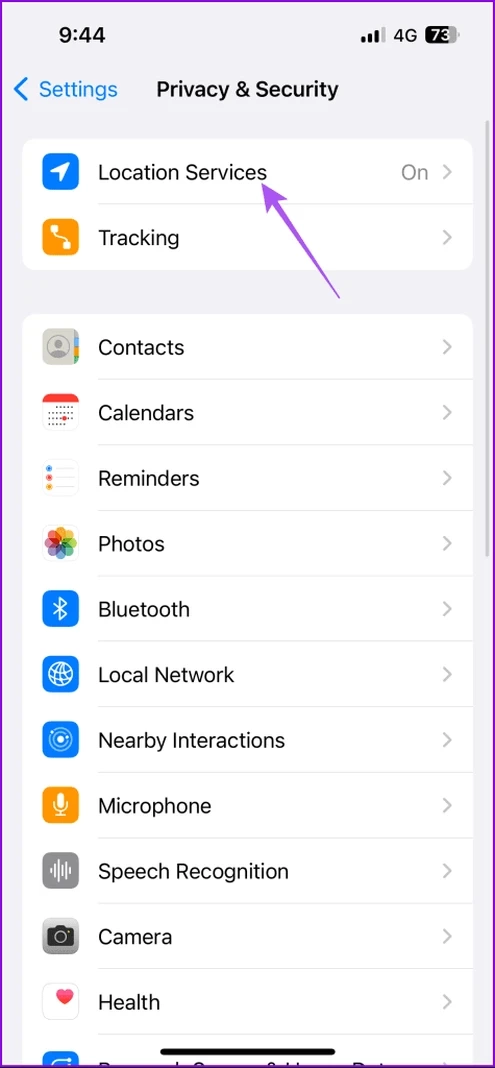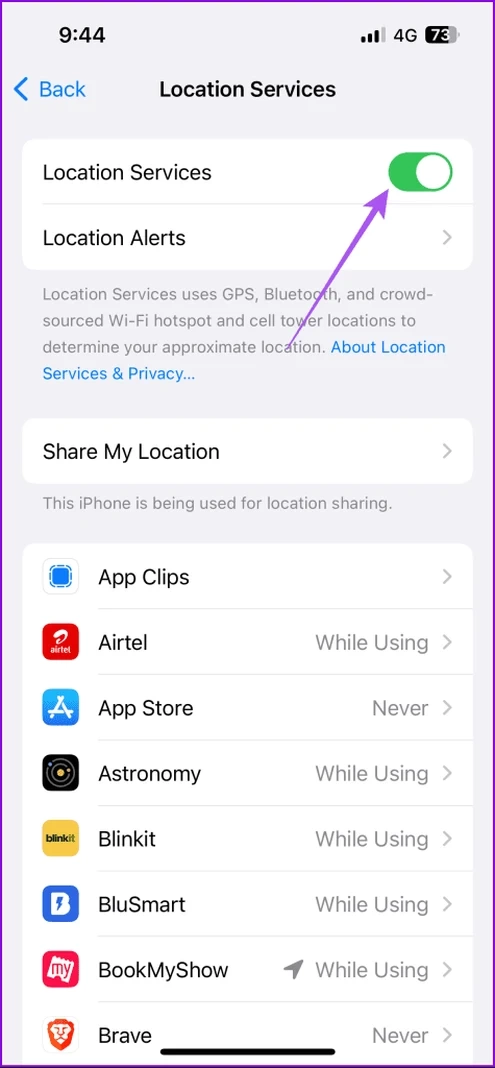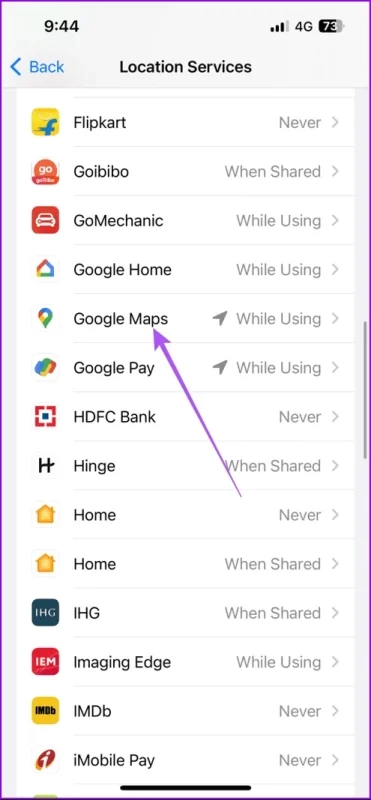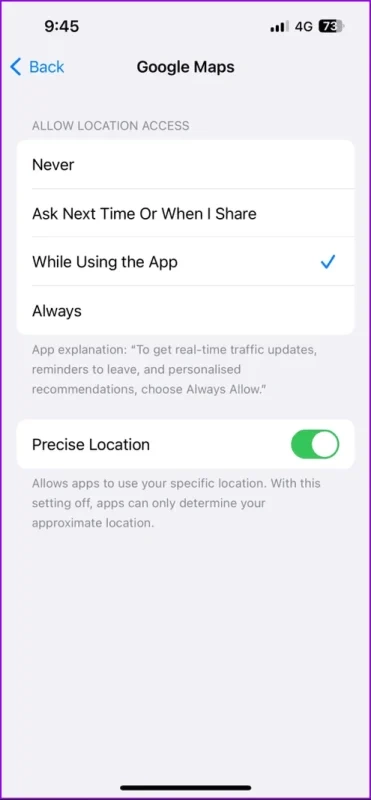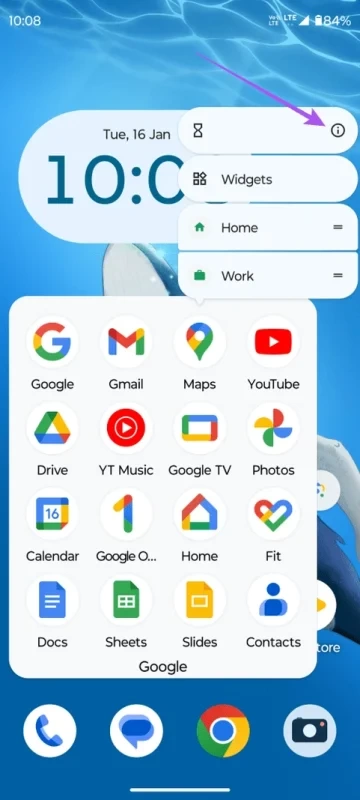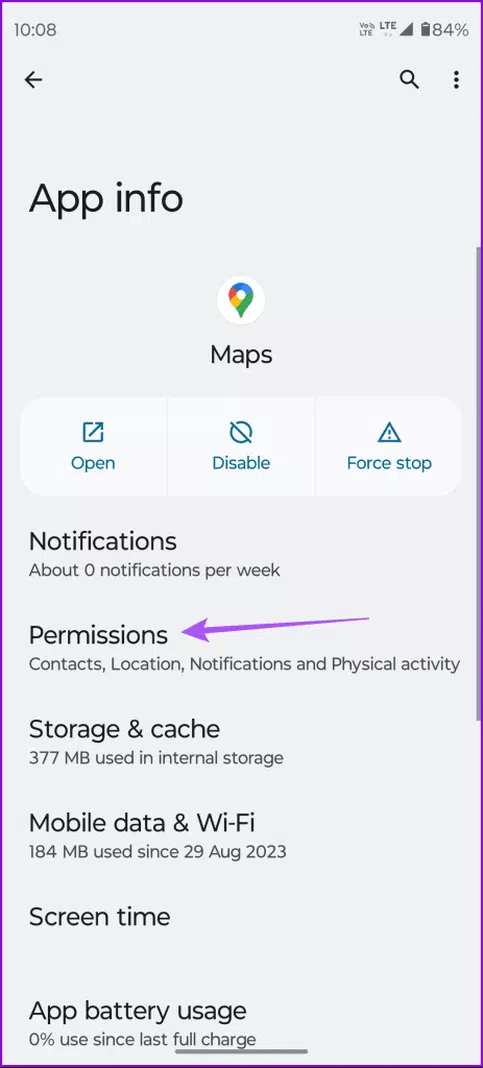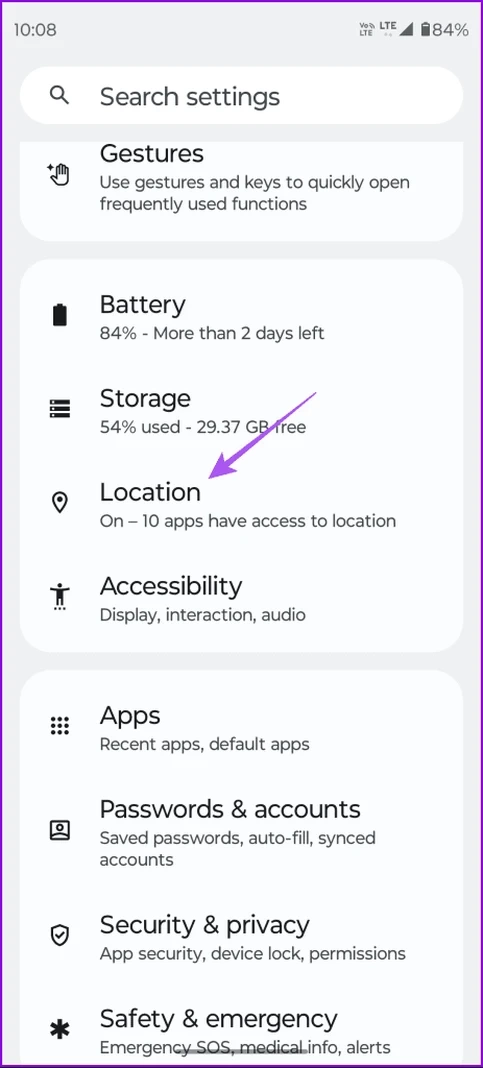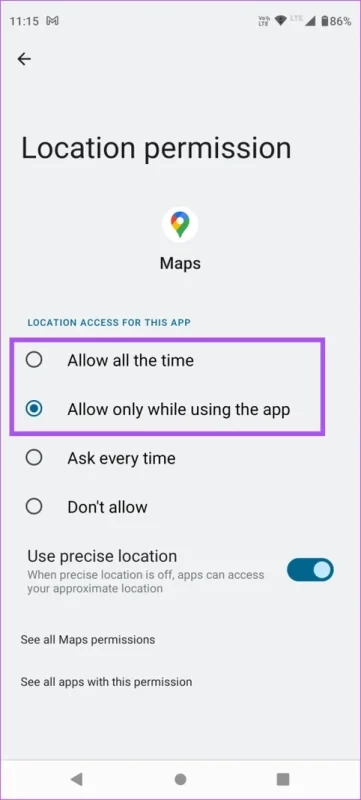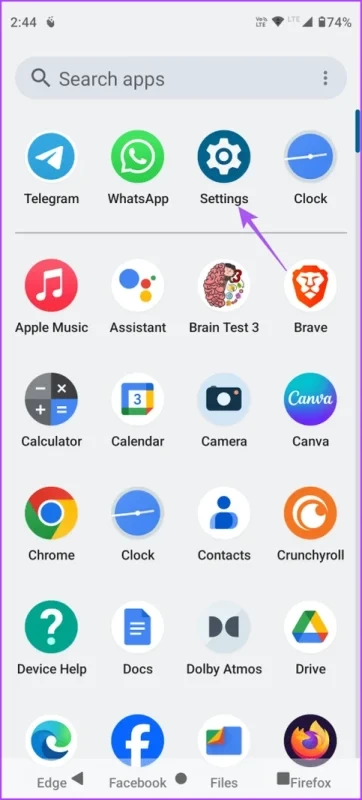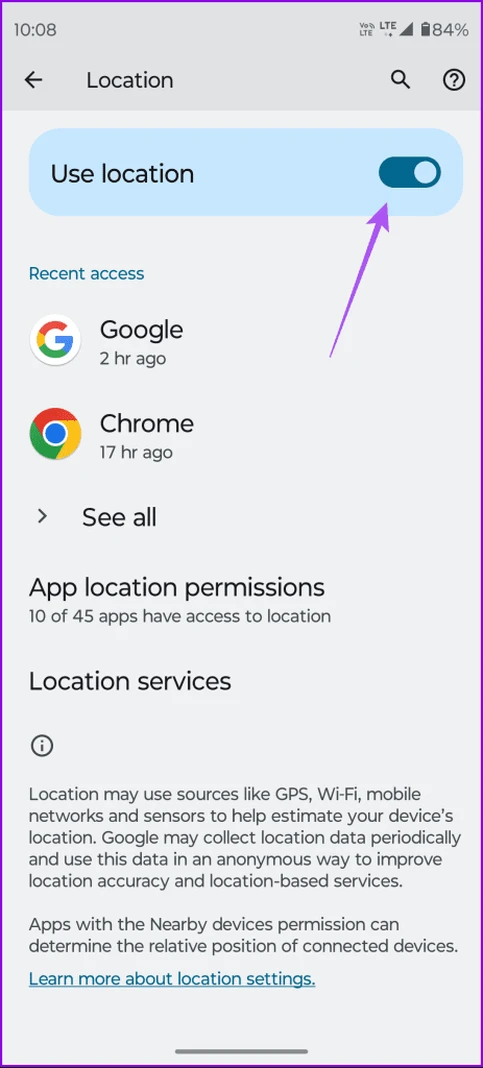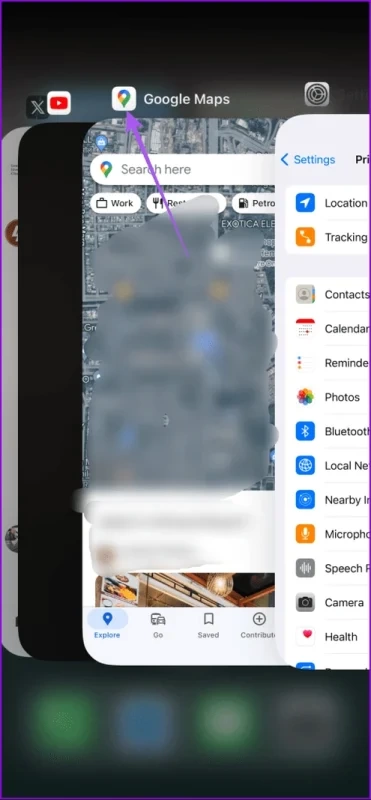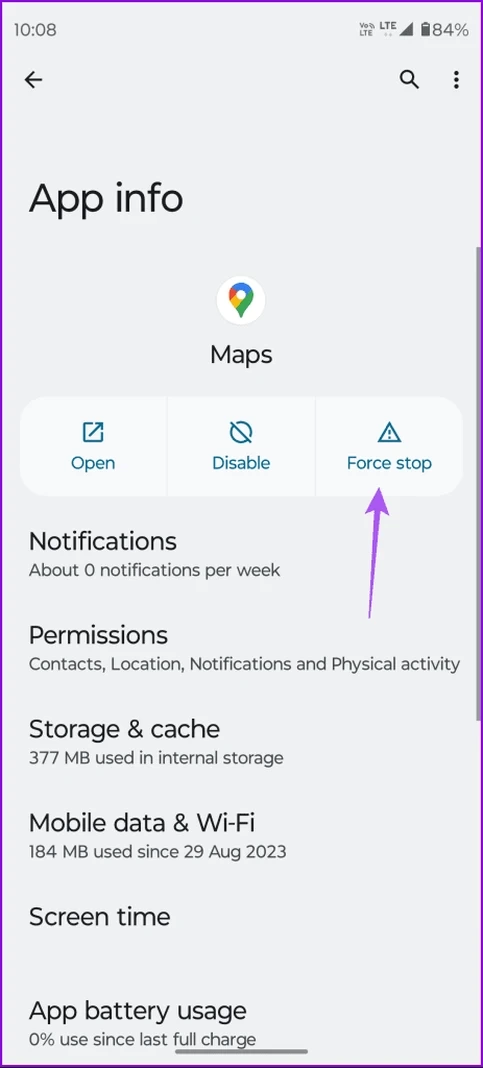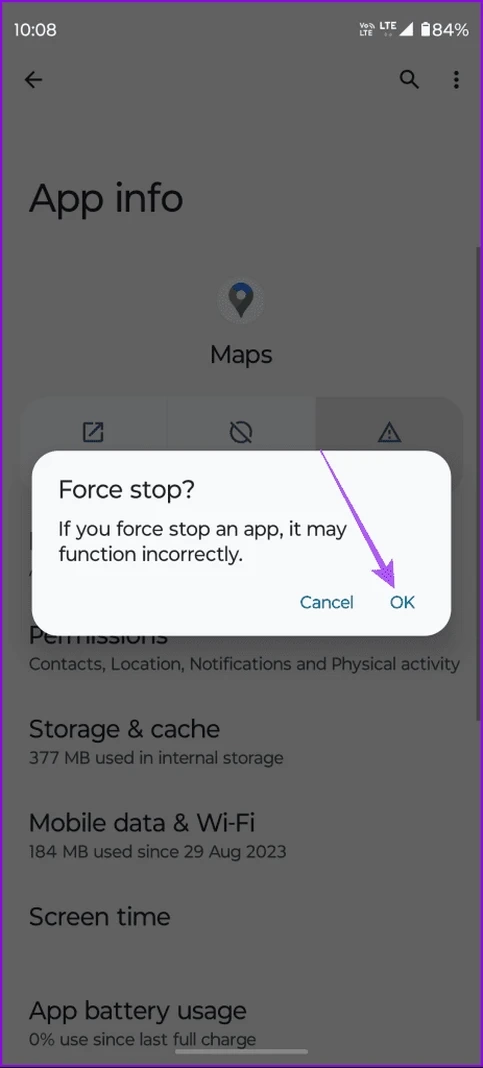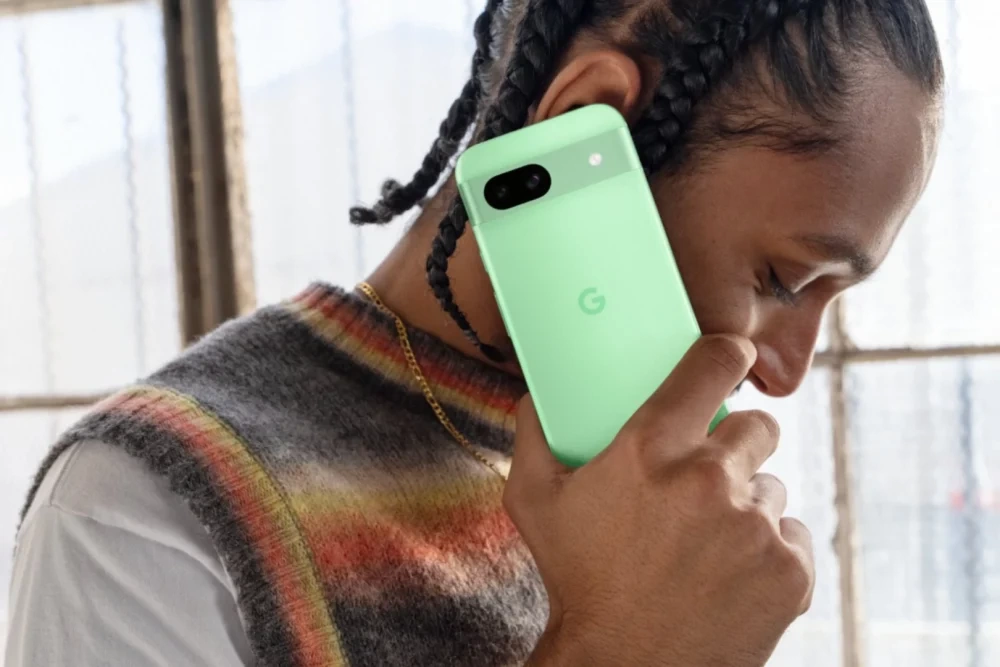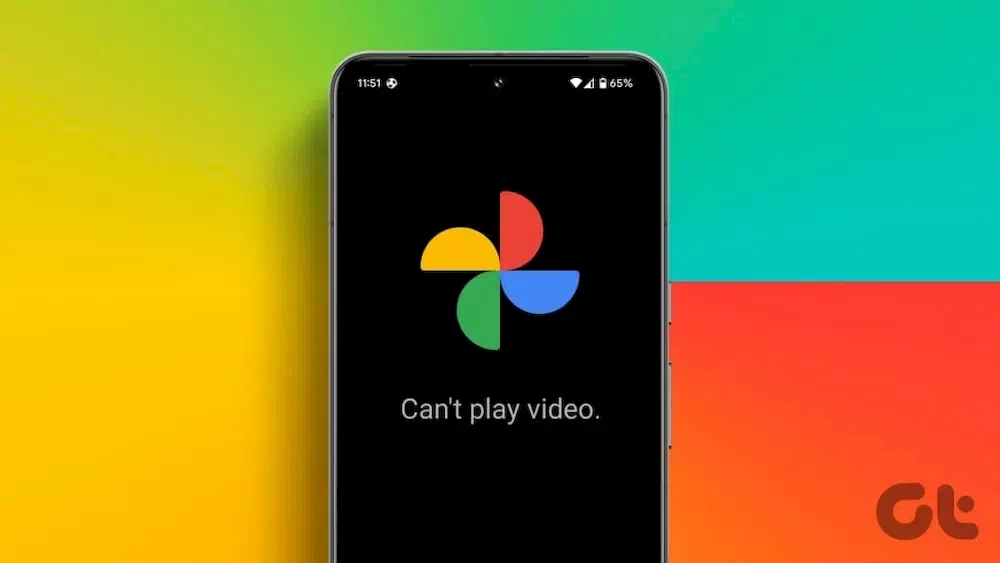ما قصد داریم در این مطلب به سراغ نحوه فعال کردن دارک مود در برنامه گوگل مپ برویم و به شما نشان دهیم که چرا گاهی اوقات این قابلیت در اپلیکیشن مپ گوگل کار نمیکند. بنابراین اگر در این زمینه سوالاتی دارید و نمیدانید که چگونه باید این ویژگی را در برنامه گوگل مپ فعال کنید حتماً تا انتهای این مطلب همراه ما باشید.
برنامه گوگل مپ یکی از برنامههای خوبی است که تاکنون توسط کمپانی گوگل راهاندازی شده و به فراد امکان میدهد تا بتوانند مقصد خود را یافته و در سفرها و مسیرهای مختلف گم نشوند. همچنین میتوانید با این برنامه از کوتاهترین مسیر در سفر خود اطلاعات کسب کرده تا زمان رسیدن به مقصد را نیز کاهش دهید. یکی از قابلیتهای خوب این برنامه آن است که پس از وارد شدن به یک تونل، غروب آفتاب یا جایی که نور خورشید کم باشد، برنامه به صورت خودکار قابلیت دارک مود را فعال خواهد کرد.
قابلیت دارک مود به شما امکان میدهد تا مسیرها و نقشههای موجود در این برنامه را به راحتی ببینید. همچنین میتوانید مسیرهای مختلف را بررسی کنید. بنابراین بدون شک با قابلیت بسیار مفید و کاربردی روبرو هستیم که به شما اجازه میدهد تا ویژگیهای جدیدی را تجربه کنید. با این وجود گاهی وقتها پیش میآید که متوجه میشویم این قابلیت در این برنامه به درستی کار نمیکند.
بنابراین اگر شما نیز با فعال کردن آن در برنامه گوگل مپ مشکل دارید و نمیدانید که چگونه باید این مشکل را رفع کنید، حتما تا انتهای این مطلب همراه ما باشید چرا که ما قصد داریم ترفندهای مختلفی را در این باره برای شما ارائه کنیم. این راهکارها برای دستگاههای آیفون و اندرویدی قابل استفاده خواهند بود. بنابراین بیایید آنها را باهم بخوانیم.
بررسی تنظیمات Color Scheme
همانطوری که در بالا نیز به آن اشاره کردیم برنامه گوگل میتواند با توجه به شرایط کاربر، به صورت خودکار حالت برنامه را از تاریک به روشن یا برعکس تبدیل کند.
این مطلب را نیز بخوانید: چگونه تمام نوتیفیکیشنهای آیفون را پاک کنیم؟ + تصاویر و راهنمای جامع و کاربردی
بنابراین اولین کاری که نیاز است در هنگام فعال نبودن این قابلیت انجام دهید، این است که با مراجعه به تنظیمات Color Scheme آن را فعال کنید. برای این کار، از مراحل پایین استفاده کنید:
مرحله 1: در ابتدا وارد برنامه گوگل مپ در آیفون یا گوشی اندرویدی خود شوید.
مرحله 2: روی نماد پروفایل خود در گوشه سمت راست بالا ضربه بزنید و تنظیمات را انتخاب کنید.
مرحله 3: روی Navigation بزنید و سپس به پایین بروید و ببینید که گزینه Automatic در زیر Color Scheme انتخاب شده باشد.
بررسی تنظیمات دارک مود
برای اینکه بتوانید قابلیت دارک مود را در برنامه گوگل مپ فعال کنید در ابتدا باید مطمئن شوید که این حالت برای دستگاه شما فعال شده باشد. انجام این کار در آیفون و اندروید مراحل متفاوتی دارد که ما در ادامه به بررسی آنها پرداختیم:
در آیفون
برای بررسی تنظیمات دارک مود در گوشی آیفون خود از مراحل پایین اقدام کنید:
مرحله 1: برنامه تنظیمات را باز کنید و روی Display and Brightness ضربه بزنید.
مرحله 2: روی کلید کنار Automatic ضربه بزنید. سپس روی Options ضربه بزنید تا زمان بندی دارک مود را تنظیم کنید.
شما همچنین میتوانید حالت تاریک را برای آیفون خود به صورت دستی فعال کنید. با این کار، دارک مود برای همیشه در گوگل مپ شما فعال خواهد شد.
در اندروید
بررسی تنظیمات دارک مود در دستگاههای اندرویدی به روش پایین انجام میشود:
مرحله 1: تنظیمات را باز کنید و روی Display ضربه بزنید.
مرحله 2: در اینجا باید روی Dark Theme و سپس Schedule ضربه بزنید تا تنظیمات خودکار حالت دارک مود را بررسی کنید.
همچنین میتوانید با کلیک بر روی Use Dark Mode به صورت دستی آن را فعال کنید.
کمک گرفتن از Location Services
اگر نتوانستید با راهکار بالا این ویژگی را فعال کنید، میتوانید با مراجعه به Location Services و بررسی آن، این ویژگی را فعال کنید. بنابراین دستگاه میتواند با توجه به منطقه زمانی شما به طور خودکار حالت تاریک را فعال کند. بنابراین بررسی کنید که این ویژگی در دستگاه شما فعال است یا خیر. برای انجام این کار مراحل مختلفی وجود دارد که ما در ادامه به بررسی آن پرداختهایم:
در آیفون
مرحله 1: برنامه تنظیمات را باز کنید و روی Privacy and Security ضربه بزنید.
مرحله 2: مطمئن شوید که Location Services را فعال کرده باشید.
مرحله 3: لیست برنامههایی در اینجا ظاهر میشود، به پایین اسکرول کنید و روی Google Maps ضربه بزنید.
مرحله 4: در اینجا تنظیمات Location Services را برای گوگل مپ بررسی کرده و سپس با فعال کردن کلید کنار آن، این ویژگی را فعال کنید.
در اندروید
مرحله 1: به دنبال گوگل مپ در برنامههای خود بگردید، سپس روی آن به مدت طولانی نگه دارید و در بین گزینههایی که ظاهر میشود، App Info را انتخاب کنید.
مرحله 2: روی Permissions ضربه بزنید و Location را انتخاب کنید.
مرحله 3: در اینجا خدمات موقعیت مکانی را برای گوگل مپ فعال کنید و کلید کنار Precise Location را نیز روشن کنید.
مرحله 4: اطلاعات برنامه را ببندید و وارد تنظیمات شوید.
مرحله 5: روی Location ضربه بزنید و Location Services را فعال کنید.
خروج اجباری و راهاندازی مجدد گوگل مپ
اگر هنوز حالت دارک مود برای شما فعال نیست، میتوانید از برنامه گوگل مپ خارج شوید، سپس آن را دوباره راهاندازی کنید. این کار موجب میشود که برنامه آغازی دوباره را تجربه کند و احتمالا مشکلتان در این زمینه حل شود.
در آیفون
برای رفع مشکل فعال نبودن دارک مود در آیفون از مراحل پایین استفاده کنید:
مرحله 1: در هوم اسکرین، انگشت خود را به سمت بالا بکشید و نگه دارید تا صفحه برنامه پس زمینه را بیینید.
مرحله 2: اکنون با حرکت انگشت خود به راست به دنبال گوگل مپ بگردید. سپس پس از یافتن پنجره این برنامه، آن را به بالا بکشانید تا برنامه به طور کامل بسته شود.
مرحله 3: اکنون باید برنامه را به صورت مجدد راهاندازی کنید و سپس بررسی کنید که آیا مشکل فعال نبودن دارک مود حل شده یا خیر.
در اندروید
برای انجام این کار در گوشیهای اندرویدی به سراغ مراحل پایین بروید:
مرحله 1: به مدت چند ثانیه روی برنامه گوگل مپ نگه داشته باشید تا گزینه اطلاعات مربوطه ظاهر شود.
مرحله 2: روی Force Stop ضربه بزنید، سپس روی OK کلیک کنید تا تغییرات ذخیره شوند.
مرحله 3: اطلاعات برنامه را ببندید و سپس دوباره وارد گوگل مپ شوید و بررسی کنید که این مشکل حل شده است یا خیر.
آپدیت کردن برنامه گوگل مپ
اگر هیچ کدام از راهکارهای بالا نتوانستند مشکل فعال نشدن دارک مود را در برنامه گوگل مپ حل کنند ممکن است این روش یعنی آپدیت کردن برنامه گوگل مپ مفید و کاربردی واقع شود. بنابراین شما باید آخرین نسخه از گوگل مپ را در دستگاه خود نصب کنید تا هرگونه اشکالی در این باره برطرف شود.
این مطلب را نیز بخوانید: چرا پیام در آی مسیج آیفون ادیت یا آنسند نمیشود؟ + چند راهکار برای حل
با توجه به نوع دستگاه خود میتوانید از لینکهای پایین کمک بگیرید:
دانلود گوگل مپ برای دستگاههای آیفون از اپ استور
دانلود گوگل مپ برای دستگاههای اندرویدی از گوگل پلی استور
سخن پایانی
ما سعی کردیم که در مطلب به شما یاد بدهیم که چگونه حالت دارک مود یا همان حالت تاریک را در برنامه گوگل مپ در گوشیهای آیفون و اندرویدی فعال کنید. قابلیت دارک مود ویژگی بسیار مفیدی است که در بیشتر برنامهها طراحی شده که یکی از آنها گوگل مپ است. شما میتوانید با استفاده از این برنامه در هنگام رانندگی از مسیرهای مختلفی استفاده کنید و یا برای یافتن مقصد خود به گوگل مپ مراجعه کنید.
همچنین با استفاده از این اپلیکیشن میتوانید کوتاهترین مسیر را در رانندگی یافته و سریعتر به مقصد خود برسید. یکی از ویژگیهای خوب این برنامه آن است که به صورت خودکار پس از ورود به تونل، حرکت در مسیرهای تاریک و یا هنگام غروب آفتاب، حالت دارک مود فعال میشود. فعال بودن قابلیت دارک مود به شما امکان میدهد تا راحتتر مسیرها و نقشههای مختلف را بخوانید و اشتباهی رخ نخواهد داد.
البته گاهی اوقات نیز پیش میآید که این ویژگی به راحتی فعال نمیشود. ما در مطلب به سراغ بررسی دلایلی که ممکن است دارک مود در گوگل مپ فعال نشود رفتهایم و به شما یاد دادیم که چگونه این ویژگی را روشن کنید. همچنین راهنمای تصویری را نیز برایتان ارائه کردهایم تا به آسانی ترفندهای مختلف را انجام دهید و درک مراحل را آسان کنید.
در نهایت، به پایان این مطلب رسیدیم، امیدواریم که این مقاله برای شما مفید واقع شده باشد و توانسته باشید از راهکارهای مختلف برای روشن کردن حالت دارک مود استفاده کنید. آیا این مراحل و روشها کاربردی بودند و موفق شدید با استفاده از آنها دارک مود را در گوگل مپ روشن کنید؟ لطفا نظرات خود را در بخش کامنتها برای ما بنویسید.